N síť F ile S ystem nebo NFS je protokol pro souborové systémy. Použití protokolu NFS vám umožňuje sdílet soubory a adresáře na vašem počítači s ostatními uživateli v síti.
NFS je postaveno na modelu klient-server, kde NFS server odpovídá za zpracování autentizace a správu dat sdílených v síti.
V tomto článku se budeme zabývat instalací NFS na serverové i klientské počítače, což vám umožní sdílet vaše soubory nebo adresáře z jednoho počítače Ubuntu do druhého.
Zde je shrnutí toho, co budeme dělat:
- Nainstalujte server NFS do počítače a budeme mu říkat serverový počítač.
- Vytvořte exportní adresář, který budeme používat ke sdílení s klienty.
- Nainstalujte klienta NFS na druhý počítač a budeme mu říkat klientský počítač.
- Proveďte jednoduchý test, abyste se ujistili, že vše běží úspěšně.
Důrazně doporučujeme, abyste postupovali podle těchto kroků v uvedeném pořadí, abyste zajistili, že vše proběhne hladce.
Instalace serveru NFS
Krok 1. Před zahájením instalace serveru NFS se pomocí následujících příkazů musíte ujistit, že je váš systém aktuální:
sudo apt-get update sudo apt-get upgrade
Krok 2. Pomocí následujícího příkazu zkontrolujte, zda je na vašem Ubuntu nainstalován balíček serveru jádra NFS.
dpkg -l | grep nfs-kernel-server

Jak můžete vidět na výše uvedeném snímku obrazovky, pokud není k dispozici žádný výstup, pak na vašem počítači není nainstalován balíček jaderného serveru NFS.
Krok 3. Nyní nainstalujme nejnovější dostupný balíček jaderného serveru NFS pomocí následujícího příkazu.
sudo apt install nfs-kernel-server
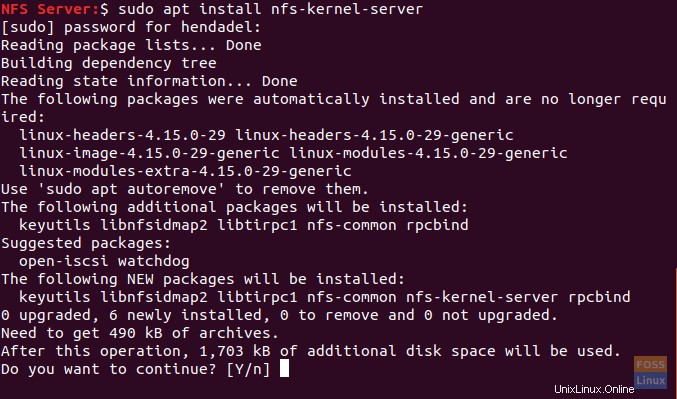
Vytvořte adresář pro export
Tento exportní adresář bude sdílen s počítači klientů po síti.
Krok 1. Vytvořte exportní adresář na serveru NFS, který bude sdílen v síti.
sudo mkdir -p /mnt/nfsdir
Krok 2. Chcete-li povolit přístup všem klientům do předchozího exportního adresáře, odeberte aktuální omezující oprávnění k adresáři.
sudo chown nobody:nogroup /mnt/nfsdir
Krok 3. Přidělte nová oprávnění k exportnímu adresáři.
sudo chown nobody:nogroup /mnt/nfsdir
Výstup předchozích příkazů by měl vypadat následovně:

Krok 4. Pomocí svého oblíbeného editoru upravte konfigurační soubor exportu, aby klienti měli přístup k exportnímu adresáři serveru NFS.
sudo vi /etc/exports
Nyní vyberte jednu z následujících možností pro povolení přístupu k exportnímu adresáři serveru:
- Umožněte přístup k jednomu klientovi zadáním IP adresy počítače klienta.
/mnt/nfsdir client_IP(rw,sync,no_subtree_check)
Oprávnění (rw, sync,no_subtree_check) jsou definována následovně:
- rw –> Klient může provádět operace čtení a zápisu.
- synchronizace –> Klient může provádět zápis jakýchkoli změn na disk.
- no_subtree_check –> Klient nemá oprávnění kontrolovat podstrom.
- Umožněte přístup více klientům zadáním IP adres počítačů klientů.
/mnt/nfsdir client_IP_1(rw,sync,no_subtree_check) /mnt/nfsdir client_IP_2(rw,sync,no_subtree_check) /mnt/nfsdir client_IP_3(rw,sync,no_subtree_check)
- Umožněte přístup více klientům zadáním celé podsítě.
/mnt/nfsdir subnetIP/24(rw,sync,no_subtree_check)
Zde v našem tutoriálu použijeme poslední možnost k povolení přístupu více klientům zadáním celé podsítě.
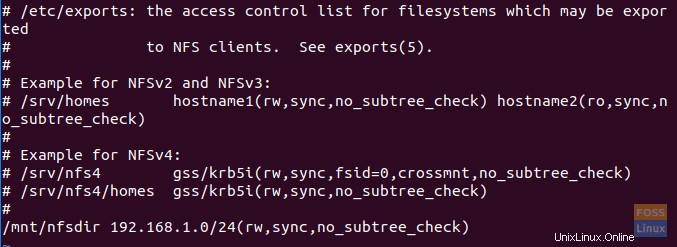
Krok 5. Dále použijeme předchozí změny pomocí následujícího příkazu.
sudo exportfs -a

Krok 6. Restartujte službu serveru jádra NFS.
sudo systemctl restart nfs-kernel-server

Krok 7. Nakonfigurujte bránu firewall serveru NFS tak, aby klientům umožňovala přístup k obsahu exportovaného adresáře.
sudo ufw allow from 192.168.1.0/24 to any port nfs

Krok 8. Povolte automatické spouštění brány firewall serveru NFS při spuštění systému.
sudo ufw enable

Krok 9. Nyní zkontrolujte stav brány firewall, abyste viděli přidané pravidlo z předchozích kroků.
sudo ufw status
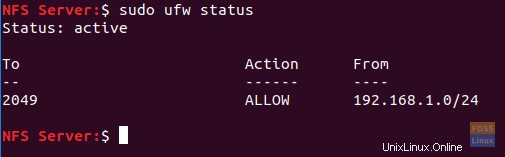
Nainstalujte klienta NFS na druhý počítač
Dále musíme provést nějaké konfigurace na počítačích klientů, aby mohli snadno přistupovat k exportnímu adresáři serveru NFS. Než však začneme s konfigurací, musíme se nejprve ujistit, že počítače klientů jsou aktuální pomocí příkazů níže.
sudo apt-get update sudo apt-get upgrade
Krok 1. Nainstalujte klientský balíček NFS pomocí následujícího příkazu.
sudo apt-get install nfs-common
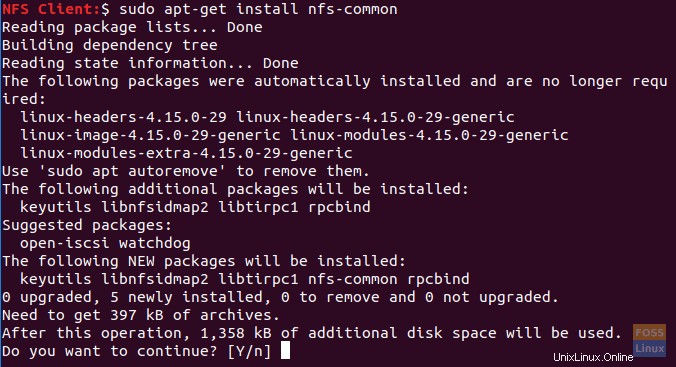
Krok 2. Vytvořte bod připojení pro exportní adresář serveru NFS.
sudo mkdir -p /mnt/nfsdirclient

Krok 3. Nyní připojíme sdílený adresář NFS na klienta.
sudo mount 192.168.1.4:/mnt/nfsdir /mnt/nfsdirclient

Otestujte svou instalaci
Krok 1. Na serveru vytvořte testovací soubor v exportním adresáři.
touch /mnt/nfsdir/nfstestfile

Na klientském počítači zkontrolujte nově vytvořený soubor.
ls /mnt/nfsdirclient
Výstup by měl vypadat následovně:

Krok 2. Na klientském počítači vytvořte nový soubor.
touch /mnt/nfsdirclient/clienttestflie

Na serveru vyhledejte dříve vytvořený soubor.
ls /mnt/nfsdir
Výstup by měl být něco jako níže:

To je vše o tom, jak nainstalovat server a klienta NFS a také otestovat své konfigurace.